本操作说明仅针对本公司小程序平台“活动管理”中“报名活动”部分进行说明。
本说明仅限本公司客户/合作伙伴使用。禁止在未经本公司书面许可的情况下向第三方传播,包括但不限于文档发送、拷贝、打印、借阅、口头转述。本公司有权向私自传播的单位或个人追责,并索取赔偿。
01
使用前提
1、如您使用的是本公司提供的后台服务,则管理后台地址为:https://w.yyhd.club 如非以上后台地址,您需要向您的单位相关负责人或本公司对接人索要后台地址。
2、您需要有小程序平台的管理权限。如您无法登陆后台,请联系您单位相关负责人或本公司对接人。
02
报名活动介绍
报名活动是用途广泛的常用互动功能,无论是线上活动还是线下活动都可以使用报名活动。报名活动可以让用户填写或上传指定的信息,也可设置付费报名活动。
03
报名活动使用场景
报名活动的适用范围非常广泛,可以用于线下活动报名、用户信息收集、用户投诉、用户爆料等各种场景。
04
创建报名活动的流程
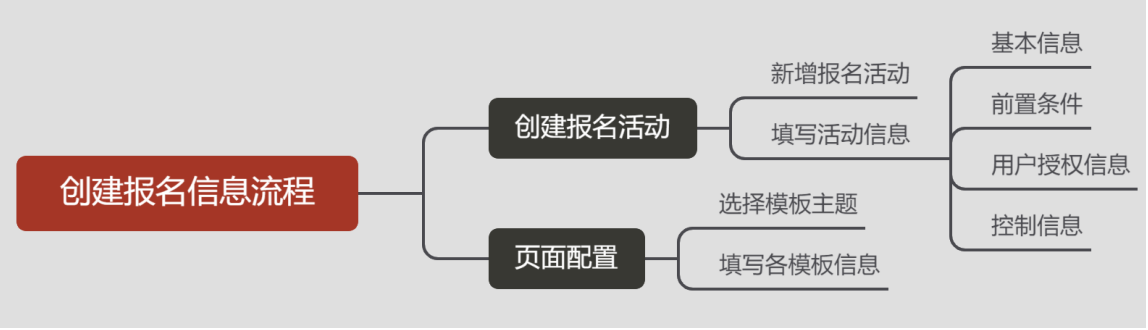
1、 创建报名活动
(1)新增报名活动
流程:①常用功能→②活动列表→③新增。
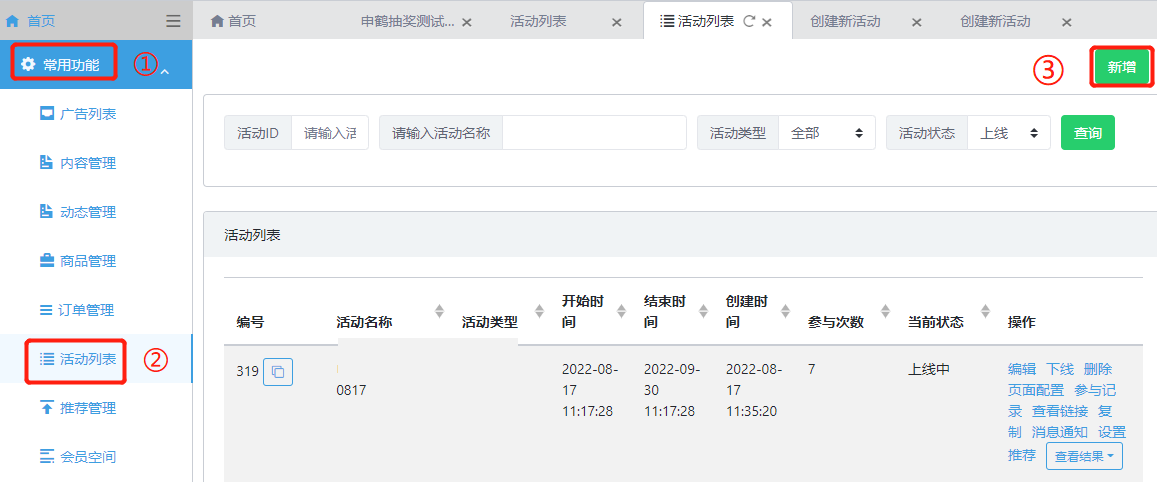
(2)填写活动信息
点击新增后,进入创建活动页面(如下图所示),报名活动需要填写的信息有很多,按照下面的步骤逐一操作就可以了。
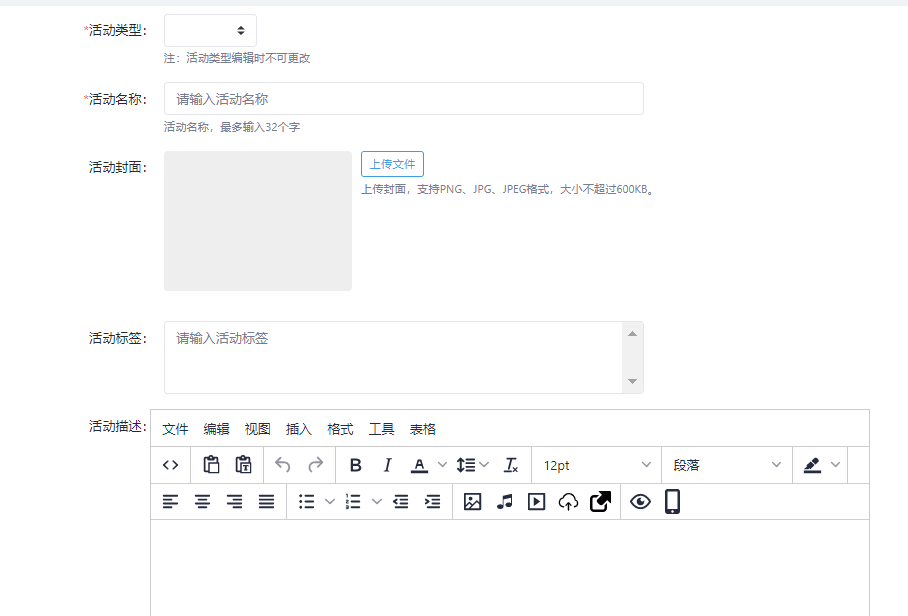
① 基本信息
a. 活动类型
必填项,因为此活动是报名,直接选择“报名”即可。
b. 活动名称
必填项,活动名称通常为活动主题,下图是活动名称填写完成后在小程序中的显示位置。
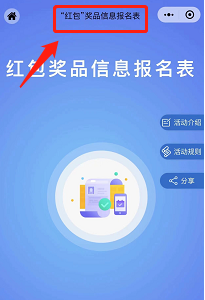
c. 活动封面
非必填选项,展示在小程序的报名页的位置,如下图所示。
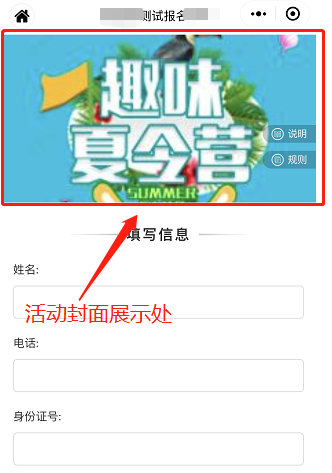
d. 活动标签
非必填选项,可根据活动名称的内容进行填写。
e. 活动描述
活动描述是对一个活动内容的概述。报名活动中的活动描述就是活动介绍,会在报名界面用户点击“活动介绍”时显示。
f. 活动规则
填写用户参与此活动需遵守的规则,活动规则会在报名界面用户点击“活动规则”时显示,如下图所示。
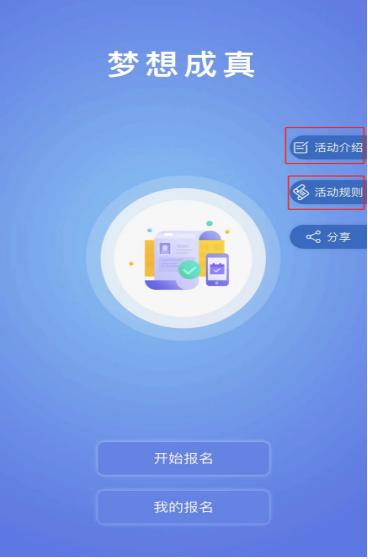
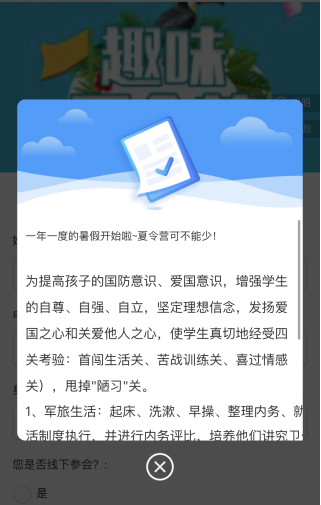
g. 活动协议
非必填选项,可不填。
h. 赞助商
非必填选项,报名活动极少用到赞助商,可不填。
i. 分享封面和分享标题
分享报名时用户看到的封面和标题,设置界面和展示界面如下图所示。
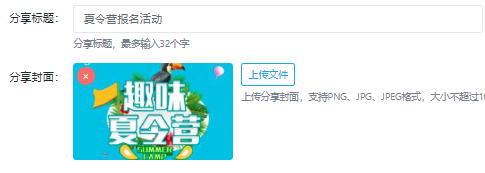
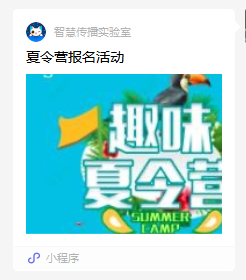
② 前置条件
前置条件的填写,请移步什么是活动的前置条件?怎样配置前置条件?
③ 用户授权信息
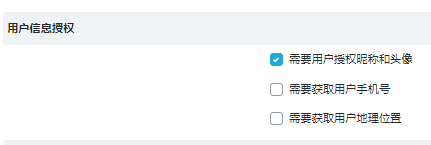
根据需求勾选,勾选后用户在进入抽奖活动时会弹出并由用户确认授权。用户只需授权一次即可,后续再进小程序无需授权。
④ 控制信息
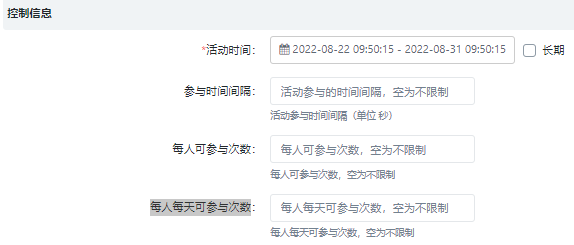
活动时间为必选条件(可精确到秒),用户如果在选取时间范围外参与活动将显示为“活动已结束”。还可设置用户参与报名的参与时间间隔,每人可参与次数,每人每天可参与次数。
2、 页面配置
活动相关信息创建好后,会进入活动的页面配置界面。每个活动都需要完成相应的页面配置。报名活动的页面配置流程如下:
(1)选择模板主题
进入报名活动的页面配置后,会自动生成报名活动的页面配置模板,如下图所示。
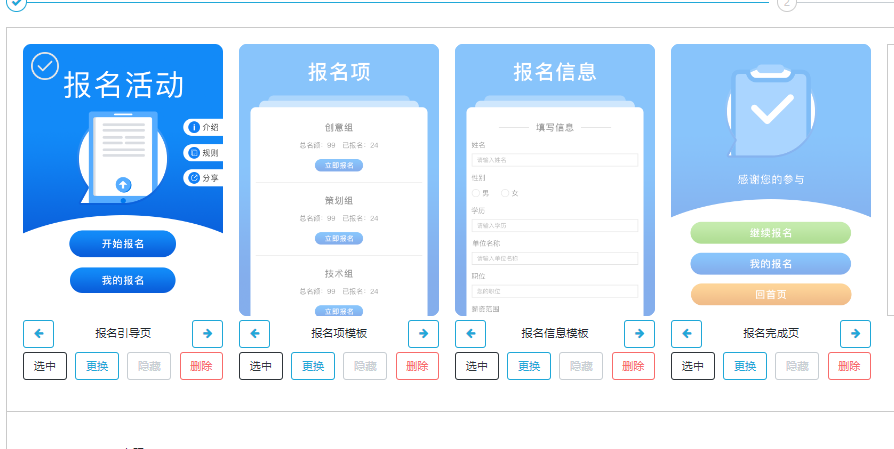
依次设置报名活动的引导页、报名页、完成页,注意:主题中的背景图和导航栏颜色都可以更换。
(2)填写各模板信息
① 引导页
报名活动的引导页主要填写的是报名活动的活动名称,其余可不用填写,直接这个名称会显示在小程序中,例如,报名名称:梦想成真,它显示在小程序的位置如下图所示。
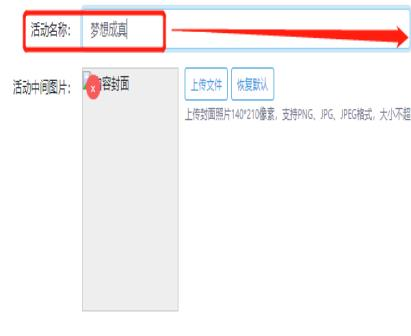
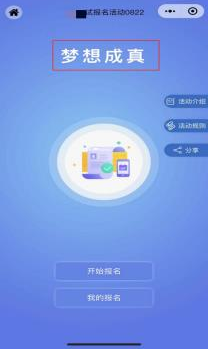
② 报名页
报名页主要有两个内容,一个是报名项,一个是报名信息。
A、报名项的具体填写参考:报名项是什么意思?如何配置?
B、报名信息:用户参与报名活动需要填写的信息,可以创建报名表单,也可以复用之前的报名表单。
Tips:只有收费报名和多项报名需要用到报名项,如果为免费报名收集信息,可以直接将报名项的页面删除。此文后面配置的为免费报名流程,如需了解收费报名,请查看怎样配置收费报名活动?
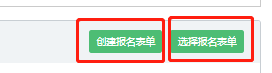
选择报名信息模板后需要创建表单信息。

如果我们想添加的内容在预定义选项中有就可以直接勾选。如果还需补充其它内容,可以自定义设置。
③ 完成页
完成页是我们报名完成后的结束页面,设置后用户参加完报名活动后跳转到此页面,其中“参与完成信息”是我们填写完成报名后一个结束语,例如:感谢您的参与,具体展示在小程序的位置如下图所示。

完成到此步,保存活动后,报名活动就建好啦~
一定一定一定要记得保存哦!